Как изменить порядок столбцов в excel
Вы можете использовать опцию «Сортировка» на вкладке «Данные» Excel, чтобы быстро изменить порядок столбцов на листе.
В следующем пошаговом примере показано, как это сделать.
Шаг 1: Введите данные
Сначала давайте введем в Excel следующий набор данных, содержащий информацию о различных баскетболистах:

Шаг 2. Создайте линию помощи
Далее нам нужно создать строку внизу набора данных, которая будет включать список значений от 1 до наибольшего номера столбца:
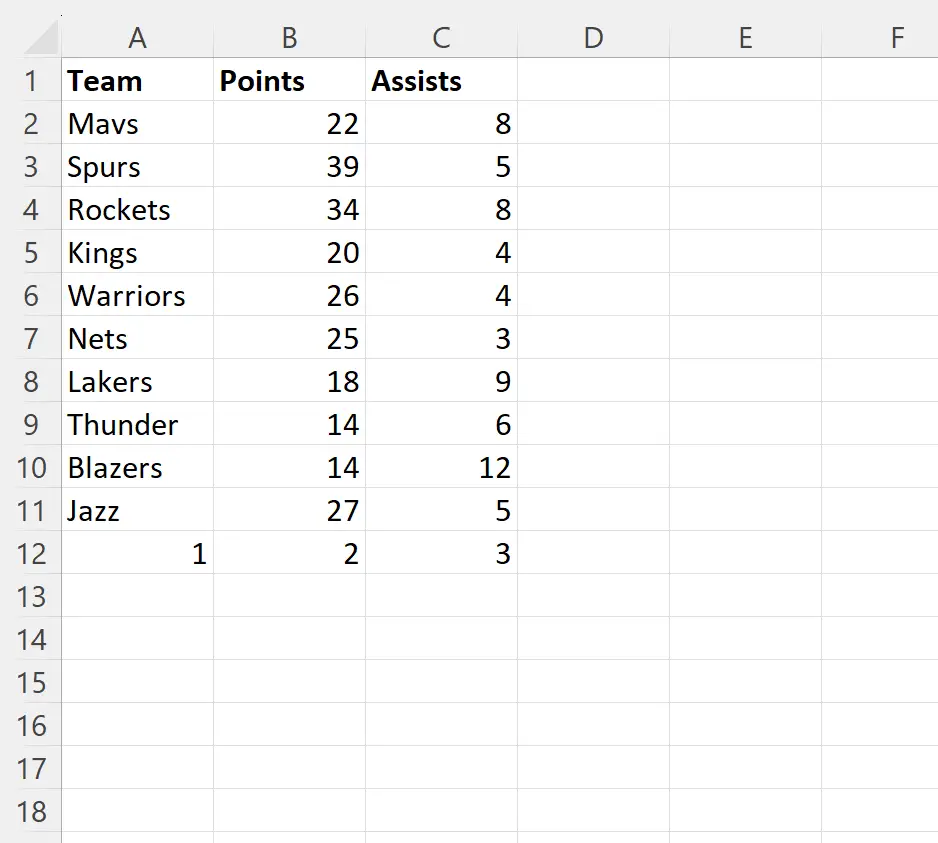
Шаг 3. Измените порядок столбцов на обратный
Затем выделите диапазон ячеек A1:C12 (включая горячую линию), затем щелкните значок «Сортировать » на вкладке «Данные» :

В появившемся новом окне нажмите кнопку « Параметры» :
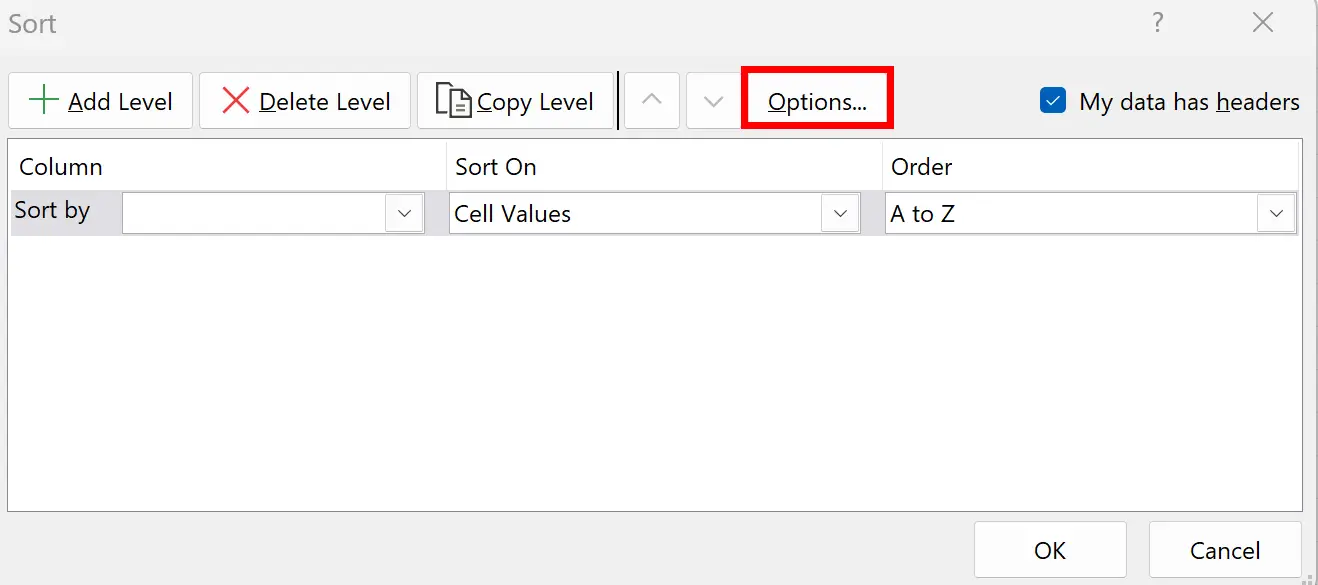
В появившемся новом окне установите флажок рядом с «Сортировать слева направо» и нажмите «ОК» .
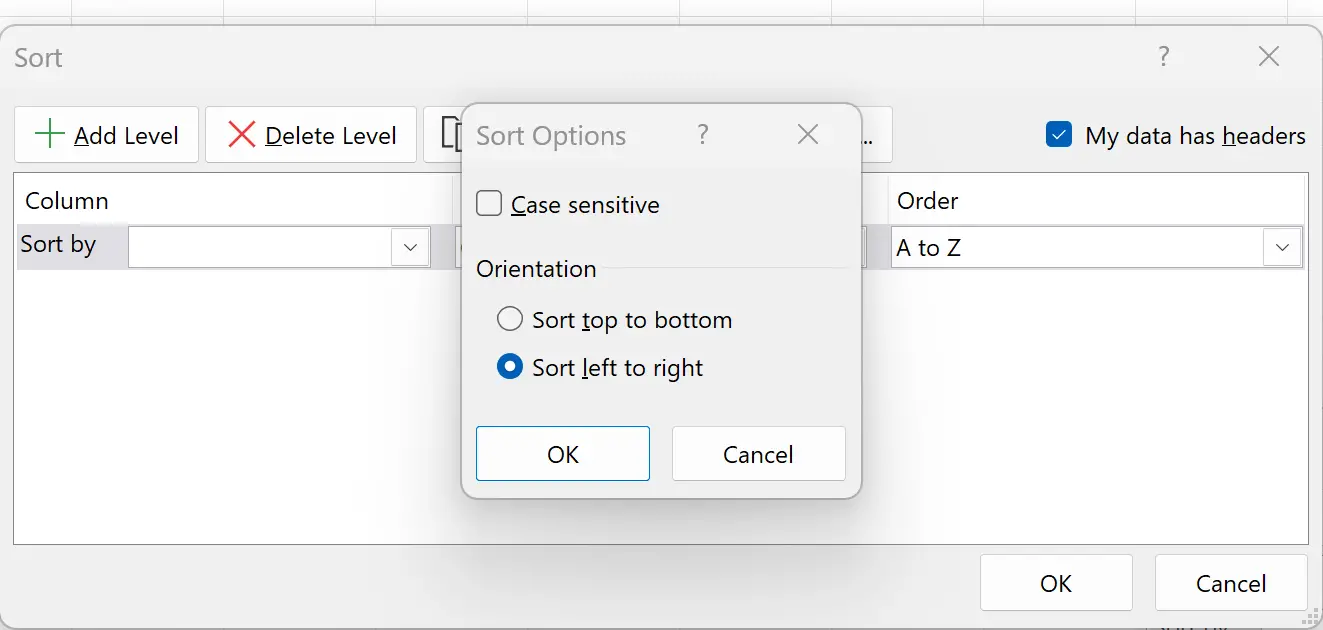
Затем выберите строку 12 для раскрывающегося списка «Сортировать по» и от «От наибольшего к наименьшему» для раскрывающегося списка «Порядок» :
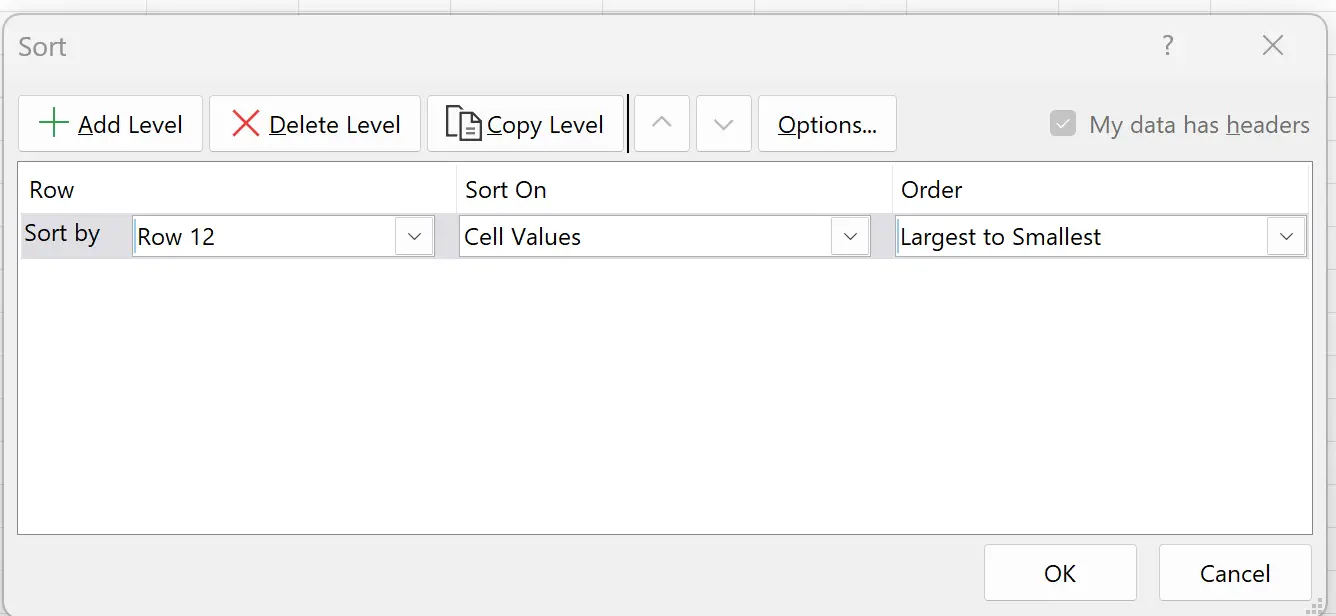
Как только вы нажмете ОК , порядок столбцов изменится на обратный:
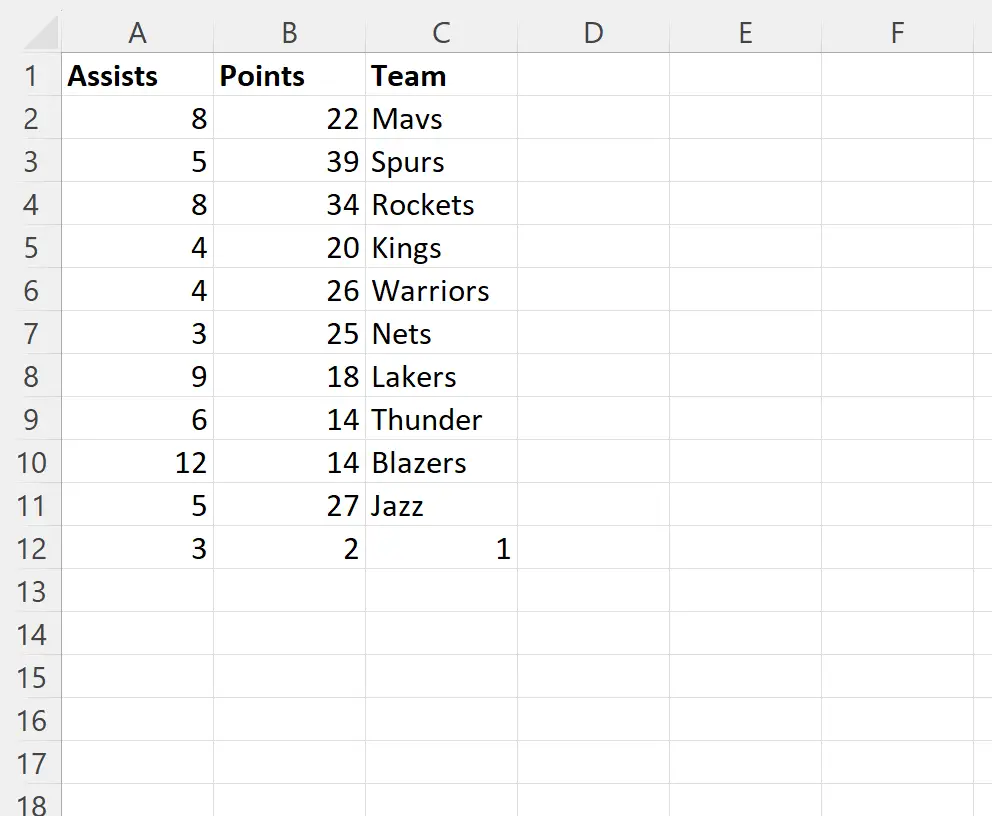
Столбец «Команда» теперь последний, а столбец «Помощь» — первый.
Не стесняйтесь удалить горячую линию теперь, когда столбцы поменялись местами.
Дополнительные ресурсы
В следующих руководствах объясняется, как выполнять другие распространенные задачи в Excel:
Как изменить порядок строк в Excel
Как получить отдельные значения в столбце в Excel
Как объединить несколько столбцов в один столбец в Excel